安装步骤
1. 选择pl_sqldev11.0.6.1776.exe进行安装
读者可以网上查阅资源找到对应的windows安装包,笔者就不提供了。
2. 将instantclient_11_2解压并重命名为instantclient
如下图,笔者文件已解压,但是还没重命名,大家记得重命名一下。
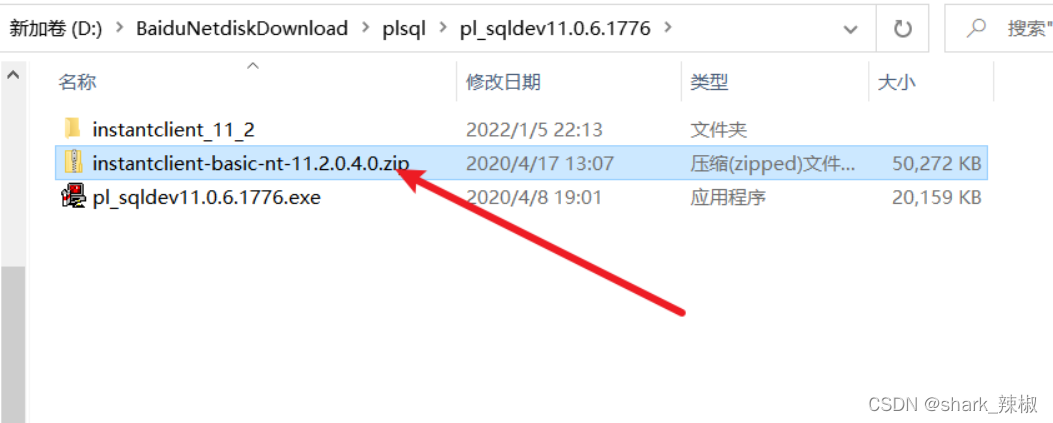
3. 将instantclient复制到plsql安装目录的根目录
将解压并重命名后的instantclient复制到plsql安装目录的根目录,如下图

4. 在instantclient下创建NETWORK文件夹,再在NETWORK文件夹下创建ADMIN

5. 在admin文件夹下创建一个名为tnsnames.ora的文件,并加入如下配置,注:计算机名可在此电脑右键属性中查看到
ORCL =
(DESCRIPTION =
(ADDRESS = (PROTOCOL = TCP)(HOST = 计算机名)(PORT = 1521))
(CONNECT_DATA =
(SERVER = DEDICATED)
(SERVICE_NAME = orcl)
)
)
配置
1. 找到tools->preferences

2. 将之前复制plsql根目录的文件夹instantclient以及对应文件oci.dll
配置到如下图所示:

破解
找到下图所示选项将下文给出的配置信息填充到指定位置即可

license number: 565
password: xs374ca
product code: lelfnbaja3g7bdnecqswrgy4qw9x5hte6k
serial number: 559078
遇到的问题
向数据库中插入中文显示乱码
使用以下sql查看plsql和服务端编码格式是否一致,若不一致则在环境变量中添加NLS_LANG值为服务端编码格式,例如:SIMPLIFIED CHINESE_CHINA.AL32UTF8,完成后重启plsql即可
--查看服务端编码格式
select userenv('language') from dual;
--查看plsql NLS_LANGUAGE编码格式
select * from V$NLS_PARAMETERS
本文含有隐藏内容,请 开通VIP 后查看